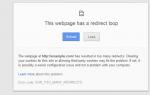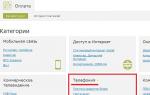Agar dasturlarni yuklash uchun ko'proq vaqt kerak bo'lsa va kompyuter har bir keyingi operatsiyada sekinlashsa, siz C tizim drayverini "axlat" dan tozalashingiz kerak. Ishlatilmagan dasturiy mahsulotlar, noto'g'ri o'chirilgan dasturiy ta'minot va fayllarning qoldiqlari, diskning parchalanishi tufayli xatolarni saqlash shaxsiy kompyuter bilan noqulay ishning asosiy sabablari hisoblanadi. Keling, C tizim drayverini keraksiz fayllar va dasturlardan qanday tozalashni aniqlaylik?
Windows-ning standart xususiyatlari
Kompyuter bilan ishlashda foydalanuvchi dasturiy ta'minotni o'rnatadi va yangilaydi. Ba'zi dasturlar har kuni ishlatiladi, boshqalari oyiga bir necha marta, boshqalari esa 1-2 haftadan keyin unutiladi. Bu mavjud bo'lgan har qanday usullardan foydalangan holda birinchi navbatda qutulishingiz kerak bo'lgan eng so'nggi dasturiy mahsulotlar. Aynan:Qo'llanma
Avvalo, "Axlat", "Yuklashlar" va "Temp" jildini bo'shating. Bu vaqtinchalik va keraksiz fayllar uchun uchta katta saqlash joylari. Qidiruv satridan foydalanib, "Temp" jildiga o'tishingiz mumkin WIN+R. Keyin shunday davom eting:- Bo'sh qatorga " deb yozing %Temp%"(tirnoqsiz);
- Kirish;
- Ko'rsatilgan oynada klaviaturadan tugmalar birikmasini kiriting Ctrl+A;
- Keyin tugmalar birikmasi Shift+Delete.

Muhim! Jilddagi barcha fayllar o'chirilmaydi, faqat dasturning ishlashi paytida foydalanilmaydiganlar. Kompyuterni o'chirishdan oldin, barcha dasturlarni yopgandan so'ng, to'liq tozalash amalga oshirilishi mumkin.
"Temp" papkasi C tizimida joylashgan bo'lib, uni qo'lda ham topish mumkin. Foydalanuvchi papkalari va OS xotirasini bo'shatish tavsiya etiladi. Ularning barchasi asosiy diskda joylashgan. Ammo ob'ektlarni qo'lda o'chirishda siz juda ehtiyot bo'lishingiz kerak, aks holda tizim faylini o'chirish ehtimoli katta, ularsiz OT yuklanmaydi.
Muhim! Windows.old papkasida notanish kengaytmali ob'ektlarni olib tashlamasligingiz kerak - tizimni tiklash uchun fayllar bu erda saqlanadi.
Diskni tozalashdan foydalanish
S tizimingizni tozalashning xavfsiz va oson usuli bu Xususiyatlar yorlig'idan foydalanishdir. Agar qo'lda tozalash usuli OS uchun muhim ob'ektni o'chirish imkoniyati tufayli xavfli bo'lsa, u holda o'rnatilgan funktsiyalardan foydalanish mutlaqo xavfsizdir. Ular quyidagilarni bajaradilar:- Jildni toping " Mening kompyuterim"va ochiq;
- Diskni o'ng tugmasini bosing C;
- Vertikal menyudan "ni tanlang. Xususiyatlari»;
- « Diskni tozalang", va yangi oynada barcha menyu bandlarini belgilang;
- "bosing" KELISHDIKMI" o'chirishni tasdiqlang.

Diskni tozalash oynasida siz tizim fayllarida to'plangan keraksiz narsalarni ham yo'q qilishingiz mumkin. Buning uchun "Tizim fayllarini tozalash" tugmasini bosing. Jarayon xavfsiz, ammo 1 dan 15 daqiqagacha davom etishi mumkin. Bu odatiy.
Chuqur sedum
Bu Boshlash panelidagi qidiruv paneli orqali chaqiriladigan buyruq qatori yordamida amalga oshiriladi. Bu erda ingliz tilida cmd belgilarini kiritishingiz kerak. Keyin quyidagilarni bajaring:- Ochilgan "qora" oynada atamani kiriting: " %systemroot%\system32\cmd.exe /c cleanmgr/sageset:65535 & cleanmgr/sagerun:65535»;
- Enter tugmasini bosing;
- Jarayon tugashini kutmoqda.

Ushbu buyruq fayllarning katta ro'yxati bo'lgan oynani ochadi. Shunday qilib, jarayon boshlandi. Jarayon tugamaguncha buyruq satrini yopishning hojati yo'q.
Tizim va boshqa disklarni tozalash uchun uchinchi tomon resurslari
Internetda siz bo'sh joyni optimallashtirish uchun pullik va umumiy dasturiy mahsulotlarni topishingiz mumkin. Agar siz uy kompyuteriga xizmat ko'rsatayotgan bo'lsangiz, ikkinchi turdagi yordamchi dastur ham mukammaldir - kamroq funksionallik, lekin bepul yuklab olish. Ishonchli va qulay foydalanish quyidagilarni o'z ichiga oladi:- CCleaner va Advanced;
- PC Booster va Ashampoo WinOptimizer Free;
- SlimCleaner Free va Comodo System Utilities;
- Auslogics Boost Speed va Glary Utilities;
- Kompyuter uchun Kaspersky Cleaner va Clean Master.
- Yordamchi dastur disklarni avtomatik skanerlashini kutamiz;
- Yangi oynada "ni bosing. Hozir tozalang»;
- Biz hisobotni olishni kutmoqdamiz;
- Dasturni yoping.

Shaxsiy kompyuter disklarini muntazam ravishda saqlashda siz uchinchi tomon resurslaridan xavfsiz foydalanishingiz mumkin. Ammo tozalash yiliga 1-3 marta amalga oshirilsa, Windows 10 uchun mahalliy bo'lmagan mahsulotlardan foydalanmaslik yaxshiroqdir. Dastlab tizimga ro'yxatga olish kitobi va tizim fayllaridagi xatolarni tahlil qilish va tuzatishga ruxsat berish va shundan keyingina kuchli uchinchi tomon xizmatlaridan foydalanish yaxshiroqdir.
Sizning kompyuteringiz tezligi qattiq diskda saqlanadigan fayllar ro'yxatining ortib borishi tufayli sezilarli darajada sekinlashishi mumkin. Ayniqsa, bu sizning Windows operatsion tizimingizni o'z ichiga olgan bir xil disk bo'lsa.
Albatta, zamonaviy drayvlar eski, pastroq tarmoqli kengligi modellari kabi ishlash jazosiga duch kelmasligi mumkin. Qanday bo'lmasin, shaxsiy kompyuteringizning barcha drayverlarida keraksiz fayllar to'planishini kuzatib borish yaxshi fikr.
Keraksiz fayllarni olib tashlash uchun diskni tozalashdan qanday foydalanish kerak
Quyidagi diskni tozalash bo'yicha ko'rsatmalar va diagrammalardan foydalanib, keraksiz fayllarni kompyuteringizdan qanday qilib samarali olib tashlashni o'rganasiz. Agar sizda bir nechta drayvlar bo'lsa, har biri uchun amallarni takrorlang. E'tibor bering, agar siz ilg'or foydalanuvchi bo'lmasangiz va ularni boshqa diskka ko'chirmasangiz, Windows o'rnatish diskida odatda o'chirish uchun ko'proq papkalar bo'ladi.
Ochiq bo'limlarni tozalash
Drayv tanlash
Tozalamoqchi bo'lgan drayverni yoki bo'limni tanlang. Disk (C🙂) odatda Windows operatsion tizimi va dastur fayllarini o'z ichiga olgan asosiy diskdir.
O'chirish uchun fayllarni tanlang
Nihoyat, haqiqiy Diskni tozalash paneli paydo bo'ladi. O'chirish uchun fayllar (qizil rang bilan belgilangan) oynasiga qarang, agar siz har birini bossangiz, uning ostida tavsif ko'rsatiladi. Har bir toifa uchun batafsil tavsiflar. O'chirish uchun qaysi fayllarni tanlash kerakligini bilish uchun quyidagi bo'limga qarang. Ba'zi toifalarda (barchasi emas) papkaga o'tish va har bir alohida faylni ko'rish uchun "Fayllarni ko'rish" tugmasini bosishingiz mumkin.
Fayllarni butunlay yo'q qilish
O'chirmoqchi bo'lgan toifalarni tekshirgandan so'ng, OK tugmasini chap tugmasini bosing. Sizdan "Ushbu fayllarni butunlay o'chirib tashlamoqchimisiz?" Degan maydonni kiritish so'raladi. Davom etishni istasangiz, "Fayllarni o'chirish" tugmasini sichqonchaning chap tugmasi bilan bosing. Jarayon oynasi ochiladi va siz tanlagan fayllarni o'chirib tashlaganingizdan so'ng, Diskni tozalash avtomatik ravishda yopiladi. Tabriklaymiz, Disk diskingiz tozalandi va endi yaxshi ishlash uchun optimallashtirildi.
Qaysi fayllarni o'chirishni tanlashim kerak?
- Har bir foydalanuvchining ehtiyojlari har xil bo'lishi sababli, biz bu erda taklif qilishimiz mumkin bo'lgan mutlaq takliflar yo'q. Qaysi fayllarni o'chirishni hal qilishda sizga yordam beradigan ma'lumotni taqdim etishimiz mumkin, ammo yakuniy qarorni o'zingiz qabul qilishingiz kerak bo'ladi.
- Yuklab olingan dastur fayllari. Internetda kezganingizda, veb-saytlar odatda Java va ActiveX ma'lumotlarini diskingizga joylashtiradi. Agar ularni oʻchirib tashlasangiz, bu saytlarga keyingi tashrifingizni sekinlashtirishi mumkin. Biz uni tozalashni afzal ko'ramiz, chunki unda qattiq diskimizda boshqa hech qachon kirmaydigan veb-saytlar ma'lumotlari mavjud. Bundan tashqari, ActiveX va Java fayllarning tabiati va ulardan foydalanish usuli tufayli xavfsizlikka xavf tug'dirishi mumkin.
- Vaqtinchalik Internet fayllar. Siz tashrif buyurgan har bir veb-sahifa keyingi tashriflarda osongina olish uchun bu yerda keltirilgan. Uzoq vaqt talab qiladigan veb-sahifaga kirganingizda, orqaga tugmasini bosganingizda, u bir zumda yuklanishini sezishingiz mumkin. Bu sizning brauzeringiz saqlangan sahifani to'g'ridan-to'g'ri qattiq diskingizdan olishining natijasidir. Vaqtinchalik Internet fayllarini o'chirish saqlangan parollaringiz va login ma'lumotlaringizni o'chirib tashlamaydi.
- Oflayn veb-sahifalar. Agar siz veb-sahifalaringizni oflayn ko'rish uchun saqlasangiz, ular ushbu jildda saqlanadi. Agar siz ularni o'chirib tashlasangiz, ularni qayta sinxronlash uchun saytga tashrif buyurishingiz kerak bo'ladi.
- Savat. Bu erda hamma narsa izohsiz aniq.
- Xizmatlar to'plamining zaxira fayllari - Agar siz katta Windows Update yangilanishini tugatgan bo'lsangiz, bular xizmat paketini o'chirib tashlashingiz uchun saqlangan eski fayllardir.
- Vaqtinchalik fayllar - dastur ishlayotgan vaqtda vaqtinchalik ma'lumotlarni saqlash uchun ishlatiladi. Keyin dastur yopilganda ma'lumotlar o'chiriladi. Ba'zan qolgan ma'lumotlar qayta ishga tushirilgandan keyin ham dastur tomonidan ishlatiladi.
- Miniatyuralar. Rasmlar papkasi kabi jildni ochganingizda, har bir rasm uchun kichik eskizlarni ko'rasiz. Ular jild ochilganda darhol yuklab olish uchun shu yerda saqlanadi. Agar siz ularni o'chirib tashlasangiz, keyingi safar jildni ochganingizda ular tezda qayta yaratiladi va xuddi birinchi marta bo'lgani kabi displey tezligini sekinlashtiradi.
Video: C diskini keraksiz narsalardan MAKSIMAL TOZLASH, qo'shimcha 20-50 gig olib tashlash
Faylni o'chirib tashlaganingizdan so'ng uni maxsus dasturlar yordamida qayta tiklashingiz mumkinligini bilasizmi? Hatto formatlash ham yordam bermaydi. Agar ba'zi fayllarni doimiy ravishda o'chirishingiz kerak bo'lsa, siz maxsus dasturdan foydalanishingiz kerak.
Ushbu maqolada diskdagi ma'lumotlarni qayta tiklash imkoniyatisiz yo'q qilish uchun bepul dastur bo'lgan Eraser HDD ko'rib chiqiladi.
Diqqat! Ushbu dastur tanlangan qattiq diskdagi barcha fayllarni yo'q qiladi.
Yo'q qilingan fayllarni qayta tiklab bo'lmaydi!
Agar haqiqatan ham ma'lumotlaringizni butunlay yo'q qilishingiz kerak bo'lsa, undan foydalaning.
Nima uchun ma'lumotlarni yo'q qilish kerak bo'lishi mumkin?
Fayllarni butunlay yo'q qilish zarurati odatda quyidagi hollarda paydo bo'ladi:
Siz kompyuter sotyapsiz va siz qattiq diskda saqlangan shaxsiy fayllaringizni (fotosuratlar, xatlar, hujjatlar va h.k.) hech kim tiklashini xohlamaysiz.
Bilaman, ko'pchilik bunga aytadi: "Bu paranoyya, sizning fayllaringiz kimga kerak? :).”
Va shunga qaramay, kompyuterning yangi egalari sizning fayllaringizni qayta tiklashi ehtimoli bor. Va agar bunday imkoniyat mavjud bo'lsa, unda ularning tiklanish urinishlari bekor qilinishi kerak. Notanish odamlar o'zlarining shaxsiy fotosuratlari va hujjatlarini o'rganishganda, bu hech kimga yoqmasligi dargumon, shunday emasmi?
Eraser HDD dasturidan qanday foydalanish kerak
Aslida, uni ishlatish juda oddiy, siz faqat bir nechta tugmachalarni bosishingiz kerak.
1) Dasturni yuklab oling va ishga tushiring. U darhol foydalanishga tayyor (o'rnatish shart emas). Ushbu "rasm" sizning oldingizda paydo bo'ladi:
2)
Bu erda sizga faqat bitta tugma kerak, "Boshlash". Ushbu tugmani bosing.
Siz qattiq disklar ro'yxatini ko'rasiz. Birinchi ustunda ma'lumotni yo'q qilmoqchi bo'lgan diskni tanlang va ushbu diskka qaysi raqam tayinlanganligini ko'ring.
3) Jismoniy disk raqamini kiriting va "Ilova" tugmasini bosing.
Dastur tanlangan amalni tasdiqlashingizni so'raydi.
Va yana diqqat!!! Bu fikringizni o'zgartirishingiz mumkin bo'lgan oxirgi daqiqa. Ma'lumotlarning yo'q qilinishini tasdiqlaganingizdan so'ng, orqaga qaytish yo'q! Shunday qilib, siz to'g'ri disk raqamini ko'rsatdingizmi yoki buni umuman qilmasligingiz kerakmi, deb yaxshilab o'ylab ko'ring? Har holda, muhim fayllarning zaxira nusxalarini yarating.
4) Agar siz nihoyat qaror qabul qilsangiz va o'chirishni tasdiqlasangiz, quyidagi xabar paydo bo'lishini kuting:

Endi siz qilishingiz kerak bo'lgan yagona narsa diskni qayta ishga tushirish va ishga tushirishdir.
Fayllarni butunlay o'chirish uchun dasturni yuklab oling:
Operatsion tizim o'z faoliyati davomida diskda (odatda C drayveri) fayllar va ro'yxatga olish kitobi yozuvlari ko'rinishida saqlanadigan ko'plab vaqtinchalik ma'lumotlarni yaratadi. Bular yangilanish paketlaridagi fayllar, arxivatorlar, soya nusxalari, Internetdan yuklab olingan kontent va boshqalar bo'lishi mumkin. Uchinchi tomon dasturlari xuddi shunday yo'l tutadi, masalan, veb-sayt ma'lumotlarini keshda saqlaydigan brauzerlar. Ba'zi vaqtinchalik fayllar ma'lum vaqtdan keyin avtomatik ravishda o'chiriladi, boshqalari esa majburan o'chirilgunga qadar diskda qoladi.
Agar foydalanuvchi muntazam ravishda C drayveriga texnik xizmat ko'rsatmasa va tozalamasa, undagi bo'sh joy tobora kamayib boradi, natijada disk vaqtinchalik fayllar bilan to'ldiriladi, bu esa unga har qanday ma'lumotni keyinchalik yozishga to'sqinlik qiladi. unumdorligini pasaytiradi. Ushbu vaziyatdan chiqishning ikkita yo'li bor - yoki foydalanuvchi hajmi hisobiga tizim bo'limining hajmini oshirish yoki uni keng qamrovli tozalashni amalga oshirish afzalroqdir. Keling, Windows 7/10 da mahalliy C diskida bo'sh joyni qanday bo'shatishni ko'rib chiqaylik.
Disk to'lgan bo'lsa, nimani o'chirib tashlashingiz mumkin?
Tizim hajmi Windowsning normal ishlashini ta'minlaydigan ko'plab muhim fayllarni o'z ichiga oladi, shuning uchun chuqur tozalashga juda ehtiyotkorlik bilan yondashish kerak. Joyni bo'shatish va tizimni buzmaslik uchun C diskidan nimani o'chirib tashlashingiz mumkin? Uning barcha mazmunini uch guruhga bo'lish mumkin. Birinchisi, hech qanday qo'rqmasdan o'chirilishi mumkin bo'lgan fayllarni o'z ichiga oladi. Ikkinchisi fayllardan iborat bo'lib, ularning o'chirilishi tizimga zarar keltirmasa ham, ba'zi hollarda ba'zi muammolarni keltirib chiqarishi mumkin. Uchinchi guruhga o'chirib bo'lmaydigan fayllar kiradi, chunki bu dasturlar va tizimni ishlamay qolishi mumkin. Siz C diskini salbiy oqibatlarsiz tozalashingiz mumkin:
- Savat tarkibi.
- Kutubxona kataloglari.
- Windows katalogidagi Temp va yuklab olingan dastur fayllari papkalari.
- Brauzerlar keshi va ba'zi uchinchi tomon dasturlari.
- Belgilar eskizlari.
- Tizim xatolari uchun jurnallar va xotira qoldiqlari.
- Eski Chkdsk yordamchi dasturlari.
- Xatolar haqida xabarlar.
- Windows tuzatuvchisi tomonidan yaratilgan fayllar.
Ehtiyotkorlik bilan siz yangilanishlarni o'rnatish paytida yaratilgan va zaxira nusxalarida saqlangan soya nusxalarini () o'chirib tashlashingiz mumkin, oldingi tizim o'rnatishlaridagi fayllar (Windows.eski papka), keraksiz komponentlar va ilovalar, ProgramData-dagi o'chirilgan dasturlarning papkalari, Dastur fayllari. va rouming kataloglari, MSOCache Microsoft Office papkasi. Tez boshlashdan foydalanmasangiz, faylni o'chirishingiz mumkin hiberfil.sys C diskining ildizida, sozlamalarda ushbu funktsiyalarni oldindan o'chirib qo'ygan. Swap faylini o'chirish qabul qilinadi, lekin tavsiya etilmaydi pagefile.sys. Tizimning ishlashini buzmaslik uchun C diskidagi boshqa fayl va papkalarni o'chirib bo'lmaydi.
Windows yordamida keraksiz va vaqtinchalik fayllarni tozalash
Birinchidan, operatsion tizimning o'zi yordamida Windows 7/10 da C diskini keraksiz fayllardan qanday tozalashni ko'rib chiqaylik. Windows-da ushbu maqsadlar uchun o'rnatilgan yordamchi dastur mavjud. cleanmgr.exe, bu tozalanayotgan bo'limning xususiyatlari orqali yoki "Ishga tushirish" dialog oynasi orqali ishga tushirilishi mumkin. Yordamchi dastur diskda eskirgan fayllarni tekshirgandan so'ng, "Diskni tozalash" yorlig'idagi katakchalarni belgilang va "OK" tugmasini bosing.
Agar siz "Tizim fayllarini tozalash" tugmasini bossangiz, hisobotlar, qurilma drayverlari paketlari, xatolar to'plami va qo'shimcha ravishda tiklash nuqtalari, eng so'nggisi bundan mustasno, o'chirish uchun mavjud bo'ladi.

C diskini axlatdan chuqurroq va chuqurroq tozalash uchun siz o'rnatilgan konsol yordam dasturlaridan foydalanishingiz mumkin. Dism Va vssadmin. Birinchisi, WinSxS papkasidan vaqtinchalik ma'lumotlarni, shu jumladan Windows yangilanishlarini o'rnatishdan oldin yaratilgan zahiralarni o'chirish imkonini beradi. Buning uchun administrator sifatida ishlaydigan CMD konsolida bajarilgan quyidagi buyruqlardan foydalaning:
- DISM.exe /online /Cleanup-Image /StartComponentCleanup
- DISM.exe /online /Cleanup-Image /SPSuperseded
- vssadmin soyalarni o'chirish /barchasi /sokin
Birinchi buyruq cleanmgr.exe yordam dasturi bilan bir xil ishni bajaradi, faqat batafsilroq.

Ikkinchisi WinSxS papkasidan barcha zaxira yangilanish paketlarini o'chiradi.

Uchinchi buyruq barcha tiklash nuqtalarini, shu jumladan oxirgisini ham o'chirib tashlashi mumkin.

Biroq, siz ushbu vositalardan ehtiyotkorlik bilan foydalanishingiz kerak, chunki ko'rsatilgan buyruqlarni bajarganingizdan so'ng, siz tizimni ish holatiga yoki oldingi versiyaga qaytara olmaysiz.
Eslatma: WinSxS papkasini tozalashdan oldin uning haqiqiy hajmini o'rnatish tavsiya etiladi, shu bilan u haqiqatan ham tozalash kerakligiga ishonch hosil qiling. Buning uchun buyruq satrida buyruqni ishga tushirish kerak Dism.exe /Onlayn /Cleanup-Image /AnalyzeComponentStore va komponentlar do'konining haqiqiy hajmini Explorer xususiyatlaridagi o'lcham ko'rsatkichi bilan solishtiring.

Windows-ni yangi versiyaga yangilagandan so'ng, C diskining ildizida papka paydo bo'ladi Windows.old, bu katta disk maydonini egallashi mumkin.

Ushbu katalogning mazmuni Windows-ning oldingi versiyasining tizim o'rnatish fayllarining nusxalari. Agar siz tizimning eski versiyasiga qaytmaslikka qaror qilsangiz, Windows.old papkasini o'chirishingiz mumkin. Bu yana cleanmgr.exe yordamida yoki buyruq satri yordamida amalga oshiriladi. Birinchi holda, "Kengaytirilgan" yorlig'ida "Oldingi Windows o'rnatishlari" bandini topishingiz va tanlashingiz kerak, ikkinchi holatda administrator sifatida ishlaydigan CMD konsolida buyruqni ishga tushiring rd /s /q c:/windows.old.

Klassik Dasturlarni qo'shish/o'chirish ilovasi orqali foydalanish mumkin bo'lgan foydalanilmagan komponentlarni olib tashlash orqali siz C diskida biroz qo'shimcha joy olishingiz mumkin.

Bu erda standart Dism yordam dasturi ham qo'llaniladi. Foydalanilmayotgan Windows komponentini tanlash va oʻchirish uchun yuqori huquqlar bilan ishlaydigan CMD konsolida quyidagi ikkita buyruqni bajaring:
- DISM.exe /Onlayn /English /Get-Features /Format:Jadval
- DISM.exe /Onlayn /O'chirish-Funksiya / xususiyat nomi:NAME /O'chirish
Birinchi buyruq tizimdagi barcha komponentlar ro'yxatini ko'rsatadi, ikkinchisi tanlangan elementni o'chiradi. Ushbu misolda uning nomi NAME satr elementi bilan almashtirilishi kerak.


Dasturlar va fayllarni qo'lda olib tashlash
Windows 8.1 va 10 universal ilovalari bundan mustasno, deyarli barcha ish stoli dasturlari papkaga o'rnatilgan. Dastur fayllari. Agar dastur endi kerak bo'lmasa, uni diskda bo'sh joy egallamasligi uchun o'chirib tashlash kerak, ammo bu standart o'chirish vositasi yoki maxsus uchinchi tomon dasturlari yordamida amalga oshirilishi kerak. Biroq, ilovalarni o'chirib tashlaganingizdan so'ng, konfiguratsiya fayllari bo'lgan papkalar diskda qolishi mumkin, ularning og'irligi bir necha yuz megabaytga etishi mumkin. Bunday ma'lumotlar qo'lda o'chirilishi kerak.
Aytaylik, siz Microsoft Office yoki Skype-ni kompyuteringizdan olib tashladingiz va C diskida qolgan barcha “dumlaridan” qutulmoqchisiz. Buni amalga oshirish uchun C diskining ildizidagi Program Files va ProgramData kataloglarini, shuningdek papkalarni diqqat bilan tekshiring. C:/Foydalanuvchilar/Foydalanuvchi nomi/AppData. Agar jild nomi o'chirilgan dastur nomiga mos kelsa, uni o'chirib tashlash mumkin.

AppData papkasi biroz murakkabroq. Ushbu yashirin katalog uchta pastki papkani o'z ichiga oladi: Local, LocalLow va Rouming. Birinchisi turli dasturlarning ishlashi davomida yaratilgan fayllarni saqlaydi. Siz uni butunlay tozalay olmaysiz, chunki bu saqlangan dastur sozlamalarini yo'qotishga olib keladi, ammo o'chirilgan dasturlarning yarim bo'sh papkalari butunlay xavfsiz tarzda o'chirilishi mumkin. Unda joylashgan jildning mazmunini ham xavfsiz tozalashingiz mumkin Temp.


Xuddi shu narsa LocalLow va Rouming papkalari uchun ham amal qiladi, ulardan faqat ilgari o'chirilgan ilovalarga tegishli bo'lgan kataloglarni o'chirish mumkin.

Eslatma: Local, LocalLow va Rouming papkalari tarkibini tozalash orqali siz foydalanuvchi sozlamalari va keshda saqlangan ma'lumotlarni yo'qotasiz. Masalan, foydalanuvchi profilingizdagi uning papkalarini o'chirib tashlaganingizdan so'ng, siz joriy messenjer sozlamalarini va xabarlar tarixining bir qismini yo'qotasiz.
Universal ilovalarni o'chirishga kelsak, ular tizimning o'zi yoki CCleaner dasturining standart vositalari yordamida o'chiriladi, ular quyida muhokama qilinadi. Shuningdek, ba'zi universal ilovalarni C diskidan D diskiga ko'chirishingiz mumkin, agar ular ushbu xususiyatni qo'llab-quvvatlasa.

Ish stoli dasturlarini boshqa jildga o'tkazish ham mumkin, buning uchun maxsus yordamchi dastur mavjud SteamMover, uni ishlab chiquvchining veb-saytidan yuklab olishingiz mumkin www.traynier.com/software/steammover.
CCleaner-dan foydalanish
Ko'pgina yangi foydalanuvchilar uchinchi tomon dasturlari yordamida C diskidan keraksiz fayllarni qanday o'chirish, shuningdek, ushbu dasturlardan qaysi biri bu borada samaraliroq va xavfsizroq ekanligi bilan qiziqishadi. Bularni tavsiya qilish mumkin CCleaner– oddiy, tez, qulay va eng muhimi xavfsiz Windows disk va registrni tozalash vositasi. Ushbu dastur Internetdan va Windows-ning o'zidan vaqtinchalik ma'lumotlarni, eskiz kesh va DNS tarkibini, Index.dat fayllarini, xotira qoldiqlarini, chkdsk fayllari parchalarini, turli tizim jurnallarini, eskirgan oldindan yuklash fayllarini va boshqa ko'plab ahamiyatsiz narsalarni o'chirishga imkon beradi. ma'lumotlar.

CCleaner-dan foydalanib, siz tizim registrini noto'g'ri yozuvlardan tozalashingiz, brauzer kengaytmalarini optimallashtirishingiz, yoqishingiz, o'chirib qo'yishingiz yoki olib tashlashingiz, qattiq disklar tarkibini tahlil qilishingiz, dublikatlarni qidirishingiz va, albatta, keraksiz ilovalarni, shu jumladan universal dasturlarni o'chirib tashlashingiz mumkin.


CCleaner interfeysi juda oddiy, shuning uchun uning oddiy funksionalligini tushunish hatto boshlang'ich foydalanuvchi uchun ham qiyin bo'lmaydi.
Biroq, CCleaner-ning asosiy maqsadi hali ham tozalash ekanligini hisobga olsak, uning barcha qo'shimcha vositalari cheklangan funksionallikka ega. Agar sizning C diskingiz noma'lum narsalarga to'la bo'lsa va siz uning aniq nima ekanligini bilmoqchi bo'lsangiz, bu maqsadlar uchun ma'lum yordamchi dasturlardan foydalanish yaxshiroqdir, masalan, Skaner, JdiskReport yoki ularning analoglari, kichik kataloglar bo'ylab harakatlanish imkoniyati bilan ommaviy axborot vositalarining fayl tuzilishi haqida aniqroq ma'lumotlarni ko'rsatadi.

C diskida joy bo'shatishning boshqa usullari
Haydovchilar do'konini tozalash
Yuqorida tavsiflangan qadamlar odatda tizim hajmida etarli joy bo'shatish uchun etarli, ammo agar C drayveri hali ham to'lgan bo'lsa-chi? Qo'shimcha joy olish uchun yana nima qila olasiz? Variantlardan biri jildning mazmunini tozalashdir FileRepository da joylashgan C:/Windows/System32/DriverStore.

Ushbu katalogda kompyuterga ulangan qurilma drayverlarining nusxalari mavjud va drayverlarning eskirgan versiyalari ham bo'lishi mumkin. FileRepository jildidan drayver paketlarini o'chirishdan oldin, ularning to'liq ro'yxatini yaratish va undan faqat eskirgan versiyalarni topish tavsiya etiladi, qolganlariga tegmasdan. Bundan tashqari, tizimda o'rnatilgan barcha drayverlarning to'liq nusxasini yaratish zarar qilmaydi. DriverStore drayverlarini faylda ro'yxatga olish uchun yuqori buyruq satrida quyidagi buyruqni bajaring:
pnputil.exe /e > C:/drivers.log

Ro'yxatdagi drayverlarning versiyalarini solishtiring va faqat eskirganlarini olib tashlang.

Tanlangan drayverni olib tashlash uchun darhol konsolda buyruqni bajaring pnputil.exe /d oem№.inf, bu erda № - ro'yxatdagi haydovchining nomi.

Agar drayverni o'chirishda konsolda xatolik paydo bo'lsa, bu drayver tizim tomonidan ishlatilayotganligini bildiradi. Bunday komponentga teginishning hojati yo'q.
Buyruqlar qatoriga alternativa sifatida siz bepul yordam dasturidan foydalanishingiz mumkin Haydovchi do'koni Explorer, faqat eski foydalanilmagan qurilma drayverlarini olib tashlash uchun mo'ljallangan.

Kutish rejimini o'chirish
Kutish rejimi tufayli foydalanuvchi ishlaydigan ilovalarda tezda ishlashga qaytishi mumkin, boshqa tomondan, uni ishlatish uchun tizim diskida RAM miqdoridan bir oz kamroq yoki unga teng bo'lgan muhim joy ajratish kerak; Agar qattiq diskda bo'sh joy bo'lishi siz uchun ustuvor bo'lsa, hiberfil.sys konteyner faylini o'chirish orqali kutish rejimini o'chirib qo'yishingiz mumkin.

CMD konsolini administrator sifatida ishga tushiring va undagi buyruqni bajaring powercfg -h o'chirilgan. Kutish rejimi o'chiriladi va katta hajmdagi hiberfil.sys fayli o'chiriladi.
Eslatma: Buyruq yordamida kutish rejimi fayli maksimal ikki marta siqilishi mumkin powercfg hibernate hajmi 50.
Sahifa faylini o'chirish
Boshqa yashirin tizim ob'ektlari bilan bir qatorda, C diskining ildizida ma'lum sharoitlarda o'chirilishi mumkin bo'lgan fayl ham mavjud. Bu almashtirish fayli pagefile.sys. Ushbu fayl operativ xotira buferi rolini o'ynaydi va agar dasturda ishlash uchun etarli operativ xotira bo'lmasa, uning ma'lumotlari vaqtincha ga yoziladi. Shunga ko'ra, agar almashtirish fayli bo'lmasa, tezkor RAM mavjud bo'lishini kutayotganda, og'ir dastur juda sekinlashadi yoki shunchaki muzlatib qo'yadi. Shuning uchun, agar kompyuterda juda katta hajmdagi RAM bo'lmasa, paging faylini o'chirish va o'chirish tavsiya etilmaydi.
Agar sizning shaxsiy kompyuteringiz 10 Gb dan ortiq xotiraga ega bo'lsa yoki siz ko'p resurs talab qiladigan ilovalarni ishga tushirishni xohlamasangiz, almashtirishni ehtiyotkorlik bilan o'chirib qo'yishga urinib ko'rishingiz mumkin. Buni amalga oshirish uchun Kengaytirilgan tizim sozlamalarini oching va "Ishlash" blokidagi "Kengaytirilgan" yorlig'ida "Tanlovlar" tugmasini bosing.

Bu boshqa oynani ochadi. "Kengaytirilgan" yorlig'iga o'ting va "Virtual xotira" blokidagi "O'zgartirish" tugmasini bosing.

"Peykaj fayli hajmini avtomatik tanlash" katagiga belgi qo'ying, "Paging fayli yo'q" radio tugmasini yoqing, sozlamalarni saqlang va qayta ishga tushiring. pagefile.sys fayli o'chiriladi.

MSOCache jildini olib tashlash
Microsoft Office-ni o'rnatgan foydalanuvchilar tizim jildining ildizida yashirin papkaga ega MSOcache, uning og'irligi bir necha gigabaytga etishi mumkin.

Ushbu papka ofis to'plami keshi bo'lib, Microsoft Office buzilgan taqdirda uni qayta tiklash uchun kerak bo'lishi mumkin bo'lgan fayllarni o'z ichiga oladi. MSOcache papkasi Microsoft Office-ni ishga tushirish yoki hujjatlar bilan ishlashda ishtirok etmaydi, shuning uchun uni standart usulda o'chirish mumkin. Shuni yodda tutingki, agar Microsoft Office biron bir sababga ko'ra shikastlangan bo'lsa, siz paketni tarqatish bilan o'rnatish diskidan tiklashingiz kerak bo'ladi.
Tizim hajmining mazmunini siqish
Siz C diskida hech narsani o'chirmasdan bo'sh joy bo'shatishingiz mumkin. Buning o'rniga, barcha tizim fayllarini siqish mumkin. Buni amalga oshirish uchun C diskining xususiyatlarini oching, "Umumiy" yorlig'ida "Bo'sh joyni tejash uchun ushbu diskni qisqartiring" katagiga belgi qo'ying va "OK" tugmasini bosing.

Windows 10 da tizim fayllarini siqish uchun funksiyadan foydalanishingiz mumkin CompactOS administrator sifatida ishlaydigan CMD konsolida ikkita buyruqdan birini ishga tushirish orqali:
- ixcham / CompactOs: so'rov
- ixcham / CompactOs: har doim

Ikkinchi buyruq birinchisi bilan bir xil harakatlarni bajaradi, lekin majburiy rejimda. Agar siz haqiqatan ham tizim hajmini qisqartirishni istasangiz va birinchi buyruq uni noo'rin deb hisoblab, operatsiyani rad etsa ishlatiladi. Siqish butunlay qaytariladi va fayl tizimini normal holatiga qaytarish uchun faqat teskari buyruqni bajaring ixcham / CompactOs: hech qachon.
NTFS siqish bilan bir qatorda, LZX siqish Windows 10 da mavjud, biroq u bir qator kamchiliklarga ega, shuning uchun u keng qo'llanilmaydi. LZX siqish faqat o'qish uchun mo'ljallangan fayllar va kataloglar uchun qo'llaniladi, lekin tizimni ishga tushirib bo'lmaydigan xavf tufayli butun tizim hajmini uning yordami bilan siqib bo'lmaydi.
Vaqt o'tishi bilan qattiq diskning asosiy qismida juda ko'p miqdordagi keraksiz fayllar to'planadi, bu sukut bo'yicha C harfi deb ataladi va juda ko'p joy egallaydi. Tizim va tizim elementlari uchun ajratilgan disk ko'pincha kichik hajmga ega bo'lganligi sababli, o'chirilgan dasturlardan qolgan vaqtinchalik fayllar va fayllarning mavjudligi diskdagi bo'sh joyning halokatli darajada kam bo'lishiga olib kelishi mumkin. Ushbu diskdan fayllarni qo'lda o'chirish juda qiyin, chunki ular papkalar tizimida juda chuqur joylashgan bo'lishi mumkin va bu ham xavfli, chunki kompyuterning to'g'ri ishlashi uchun zarur bo'lgan narsalarni tasodifan o'chirib tashlashingiz mumkin. Windows 10 da tizim diskini xavfsiz tozalash uchun o'rnatilgan Diskni tozalash dasturidan foydalanish yaxshidir.
Windows 10 diskni tozalash: o'rnatilgan asboblar
Windows 10-da Diskni tozalash dasturini ochishning bir necha yo'li mavjud. Esda tutingki, uni faqat C diski to'lgan bo'lsa va uchinchi tomon dasturlarini olib tashlash orqali tozalashning hech qanday usuli yo'q bo'lsa ishlatishingiz kerak.
Buyruqni bajarish orqali
Boshqaruv paneli orqali

Dasturdan qanday foydalanish kerak
- "Diskni tozalash" blokida siz tozalamoqchi bo'lgan barcha bo'limlarni tekshirishingiz kerak.
- Bo'limni tanlagandan so'ng, siz uning tarkibidagi barcha ma'lumotlarni o'qishingiz, shuningdek, "Fayllarni ko'rish" tugmasini bosish orqali ushbu bo'limga tegishli fayllarni ko'rishingiz mumkin.
- Tizim fayllarini o'chirishni davom ettirish uchun "Tizim fayllarini tozalash" tugmasini bosing. Ushbu xususiyatga kirish uchun sizga administrator huquqlari kerak bo'ladi. Ammo tizimning biron bir elementini olib tashlamaslik yaxshiroqdir, chunki bu tizimning buzilishi yoki noto'g'ri ishlashiga olib kelishi mumkin.
- "Kengaytirilgan" yorlig'ida "Dasturlar va xususiyatlar" blokidagi "Tozalash" tugmasini bosish orqali keraksiz dasturlarni olib tashlashni davom ettirishingiz mumkin.
- "Tizimni tiklash va soyali nusxalar" blokida siz C diskida joy egallagan keraksiz tiklash nuqtalarini o'chirishga o'tish uchun "Tozalash" tugmasini bosishingiz mumkin. Barcha nuqtalarni o'chirish tavsiya etilmaydi, shuningdek, yaxshisi. Agar boshqa usullar bilan tuzatib bo'lmaydigan xatolik yuzaga kelsa, har doim tizimni orqaga qaytarish imkoniyatiga ega bo'lish uchun oxirgilaridan birini yoki ikkitasini saqlang.
- Qaysi bo'limlarni tozalashni va ularni belgilab qo'yganingizdan so'ng, jarayonni boshlash uchun OK tugmasini bosing. Hech qanday xatolik yuzaga kelmasligi va barcha fayllar to'g'ri o'chirilishi uchun tozalash jarayonini to'xtatmang yoki kompyuterni o'chirmang.
Kengaytirilgan tozalash
Administrator huquqlariga ega bo'lgan har bir foydalanuvchi Diskni tozalash dasturini odatdagi ishga tushirish vaqtidagidan ko'ra ko'proq imkoniyatlar bilan ishga tushirish imkoniyatiga ega.

Agar dastur ishga tushmasa nima qilish kerak
Dastur yuqoridagi usullardan birortasi yordamida ochilmasligi mumkin, chunki dasturni ishga tushirish uchun mas'ul bo'lgan fayl standart yo'lda emas. Ushbu faylni qo'lda topishga harakat qiling, u quyidagi yo'lda joylashgan bo'lishi mumkin: C:\WINDOWS\ServicePackFiles\i386. Agar u ham bo'lmasa yoki papkaning o'zi mavjud bo'lmasa, unda faqat bitta narsa qoladi - diskni tozalash uchun uchinchi tomon dasturlaridan foydalaning.
Uchinchi tomon dasturlari va ilovalari yordamida Windows 10 da C diskini qanday tozalash kerak
Qattiq diskni keraksiz va vaqtinchalik fayllardan tozalashga imkon beruvchi ko'plab dasturlar mavjud. Ularning aksariyati Internetda bepul tarqatiladi va o'rnatilgan Diskni tozalash dasturidan hech qanday kam emas. Keyinchalik, biz eng mashhur, qulay va ishlatish uchun qulay ilovalarni ko'rib chiqamiz.
CCleaner
Ushbu dasturning ijobiy tomonlari quyidagi fazilatlarni o'z ichiga oladi:

Kasperskiy tozalovchi
Ilgari faqat antiviruslarga ixtisoslashgan, ammo endi boshqa vazifalarga ega ilovalarni ishlab chiqarishni boshlagan taniqli kampaniyaning dasturi. Siz Kasperskiy-dan Cleaner-ni rasmiy veb-saytdan yuklab olishingiz mumkin, uni barcha dasturlarning umumiy ro'yxatida topishingiz mumkin -
Ilovaning asosiy afzalligi uning oddiy dizayni bo'lib, u bitta "Skanlashni boshlash" tugmasini bosish orqali barcha kerakli vazifalarni bajarishga imkon beradi.
Bundan tashqari, oxirgi seansdan keyin dastur tomonidan kiritilgan o'zgarishlar sizga yoqmasa, asosiy menyudagi "O'zgarishlarni bekor qilish" tugmasini bosish orqali ularni bekor qilishingiz mumkin.
Qattiq diskni to'ldirishga nima sabab bo'lishi mumkin?
Agar siz yuqoridagi usullardan biri yordamida diskingizni tozalagan bo'lsangiz, lekin etarli joy bo'shatmagan bo'lsangiz, quyidagilarni sinab ko'ring:
- Diskda saqlangan barcha fayllarni qo'lda ko'rib chiqing va qaysilarini boshqa diskka ko'chirish yoki o'chirish mumkinligini ko'ring. Tizim fayllari va dasturlariga tegmang, siz faqat o'zingiz qo'shgan elementlarni ko'chirishingiz va tahrirlashingiz mumkin.
- Siz uchun mutlaqo foydali bo'lmagan keraksiz uchinchi tomon dasturlarini olib tashlang.
- Kompyuteringizni viruslar uchun tekshiring. Ehtimol, virusning o'zi bo'sh joyning bir qismini egallaydi yoki diskni to'sib qo'yadigan reklama fayllari va ilovalarini muntazam ravishda yuklab oladi.
C drayverini muntazam tozalash tavsiya etiladi, chunki uning qanchalik band bo'lishi kompyuter sizga kerakli fayllarni qanchalik tez topib, foydalanuvchiga taqdim etishini aniqlaydi. Ya'ni, C drayveri haddan tashqari yuklangan bo'lsa, tizim sekinroq ishlaydi. Shuningdek, barcha brauzerlar va boshqa dasturlar sukut bo'yicha asosiy diskka vaqtinchalik fayllar va keshlarni yuboradi va agar unda bo'sh joy bo'lmasa, kerakli elementlarni saqlash uchun joy bo'lmaydi. Ta'riflangan barcha muammolarga asoslanib, biz kamida oyiga bir marta maxsus dasturlar yordamida diskni tozalashga arziydi degan xulosaga kelishimiz mumkin.